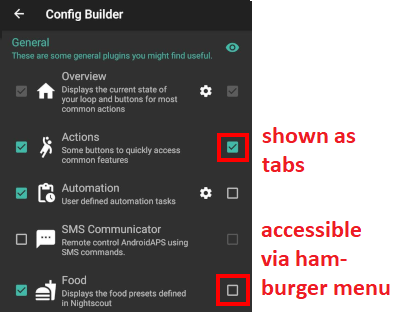בונה התצורה¶
בהתאם להגדרותיכם, תוכלו לפתוח את בונה התצורה דרך הלשונית בחלקו העליון של המסך או דרך תפריט ההמבורגר (≡).
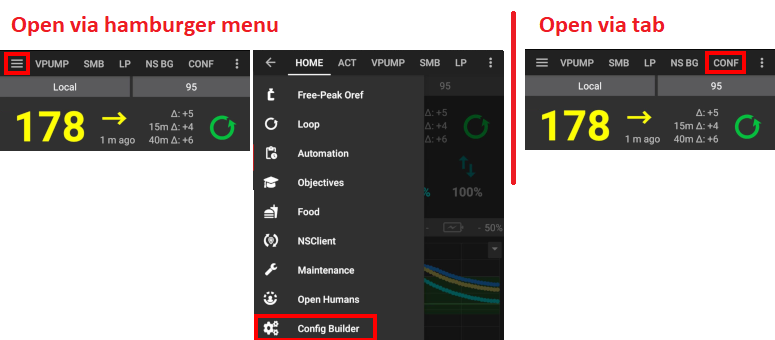
”בונה התצורה“ הוא התפריט בו תוכלו להפעיל ולכבות את התכונות המודולריות. במשבצות בצד שמאל (A) תוכלו לבחור באילו תכונות להשתמש ובמשבצות בצד ימין (C) תוכלו לבחור לראות אותן כחלק מהלשונית (E) ב-AndroidAPS. במידה והתיבה בצד שמאל אינה מופעלת, ניתן להגיע לתכונה הרצויה דרך תפריט ההמבורגר (D) בצד העליון הימיני של המסך.
במקומות בהם ישנה אפשרות להגדרות נוספות בתוך המודול, ניתן ללחוץ על גלגל השיניים (B) על מנת להגיע להגדרות הספציפיות בתוך ההעדפות.
תצורה ראשונית: החל מ-AAPS 2.0, ישנו אשף התקנה שיוביל אותכם בתהליך הקמת ה-AndroidAPS. על מנת להיעזר בו, לחצו על תפריט 3 הנקודות (⋮) בצד השמאלי העליון של המסך (F), ובחרו ב’אשף ההתקנה«.
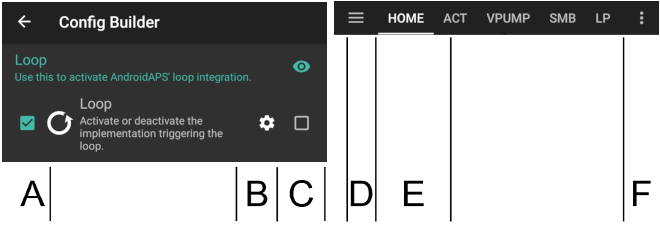
פרופיל¶
בחרו את סוג הפרופיל הבזאלי בו תרצו להשתמש. ראו עמוד פרופילים למידע נוסף על ההתקנה.
החל מ-AAPS 3.0, קיים רק פרופיל מקומי.
למרות זאת, ניתן לסנכרן פרופיל נייטסקאוט עם הפרופיל המקומי. לשם כך, חשוב לשכפל את כל מסד הנתונים הכולל מספר פרופילים בעורך הפרופילים בנייטסקאוט. ראו את ההוראות מטה. זה יוכל להיות שימושי אם נוח לכם לעשות שינויים גדולים בפרופיל דרך ממשק של האתר, לדוגמה העתקת הגדרות מטבלת אקסל.
פרופיל מקומי¶
הפרופיל המקומי משתמש בפרופיל הבזאלי שהוזן ידנית לטלפון. עם בחירת הפרופיל, תופיע לשונית חדשה ב-AAPS, שם תוכלו לשנות את פרטי הפרופיל הנקראים מהמשאבה במידת הצורך. בפעם הבאה שתשנו פרופיל, הפרטים החדשים יישלחו למשאבה בפרופיל 1. הפרופיל הזה מומלץ מכיוון שאינו מסתמך על חיבור לאינטרנט.
Your local profiles are part of exported settings. לכן, הכינו לעצמכם גיבוי במקום בטוח.
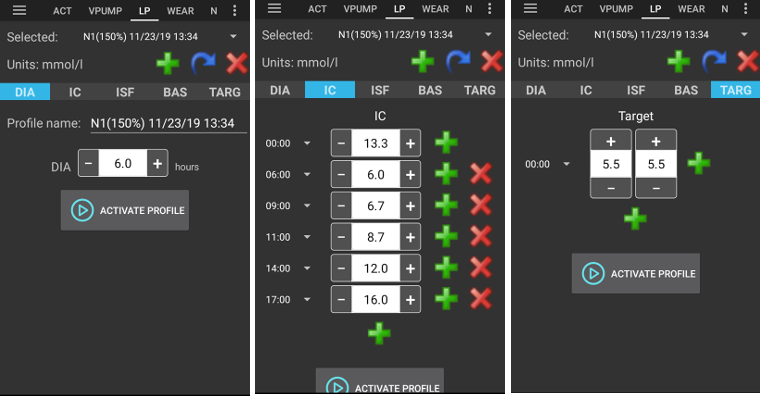
מקשים:
פלוס ירוק: הוסף
X אדום: מחק
חץ כחול: שכפל
כשאתם מבצעים שינויים בפרופיל, וודאו כי הנכם עובדים על הפרופיל הנכון. לא תמיד הפרופיל הפעיל כרגע יופיע בלשונית הפרופילים. לדוגמא, אם ביצעתם החלפת פרופיל דרך במסך הבית, יתכן שהוא יהיה שונה מהפרופיל המופיע בלשונית הפרופיל המקומי, משום שאין קשר ביניהם.
Clone profile switch¶
ניתן בקלות ליצור פרופיל מקומי חדש מהפרופיל המוחלף\זמני. במקרה זה שינוי היסט הזמן והאחוזים יוחלו על הפרופיל המקומי החדש.
לחצו על תפריט 3 נקודות (⋮) בפינה שמאלית עליונה.
בחרו ”טיפולים“.
לחצו על סמל הכוכב כדי להיכנס לעמוד החלפות הפרופיל.
בחרו את הפרופיל הרצוי ולחצו על ”שכפול“.
ניתן לערוך את הפרופיל המקומי החדש בלשונית ”פרופיל מקומי“ או דרך תפריט ההמבורגר.

העלאת פרופילים מקומיים לנייטסקאוט¶
ניתן גם להעלות את הפרופילים המקומיים לנייטסקאוט. The settings can be found in NSClient preferences.
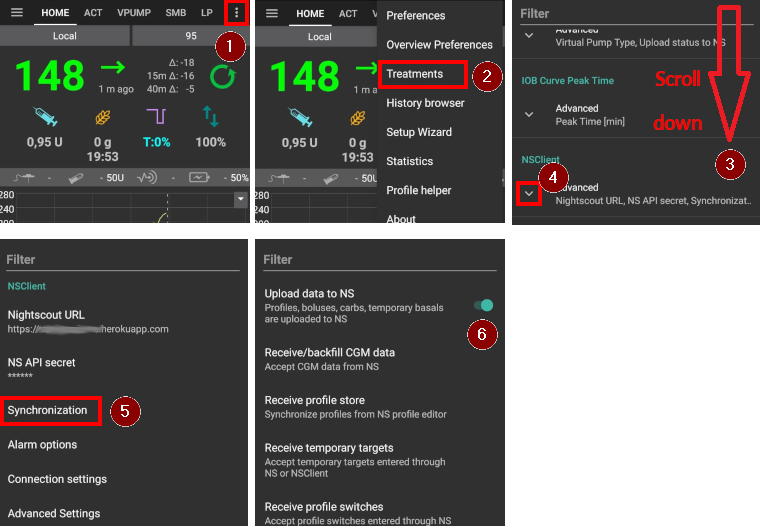
שינוי הפרופיל בעורך הפרופיל של נייטסקאוט¶
ניתן לסנכרן שינויים בפרופיל בנייטסקאוט אל הפרופיל המקומי. The settings can be found in NSClient preferences.
זה הכרחי לשכפל את כלל מסד הנתונים הפעיל ולא רק פרופיל אחד עם החץ הכחול! התאריך העדכני נרשם עם מסד הנתונים החדש וניתן להפעילו בלשונית ”פרופיל מקומי“.
עוזר פרופילים¶
עוזר הפרופילים מציע שתי פונקציות:
הרכבת פרופיל עבור ילדים
השוואת פרופילים או החלפות פרופילים כדי לשכפל פרופיל חדש
Details are explained on the separate profile helper page.
אינסולין¶
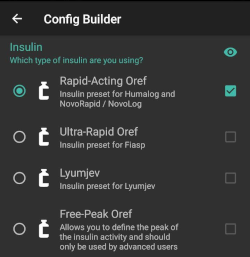
בחרו את סוג האינסולין שלכם ואת עקומת פעילותו.
לאפשרויות »Oref אינסולין מהיר«, »Oref אינסולין אולטרה מהיר«, »Oref שיא חופשי« ו-»Lyumjev« צורת עקום פעולה אקספוננציאלי. ניתן למצוא מידע נוסף במסמכי OpenAPS.
העקומות תהיינה שונות, בהתאם ל-DIA ומשך הזמן עד השיא.
קו סגול מראה כמה אינסולין נותר לאחר שהוזרק, כאשר הוא נחלש ככל שעובר הזמן.
קו כחול מראה עד כמה האינסולין פעיל.
DIA - משך פעילות אינסולין¶
ה-DIA (משך זמן פעילות האינסולין) משתנה מאדם לאדם. משום כך, עליכם לבדוק את הנתון הזה באופן אישי.
אבל ה-DIA תמיד חייב להיות לפחות 5 שעות.
אצל אנשים רבים המשתמשים באינסולין מהיר במיוחד, כמו Fiasp, כמעט ואי אפשר לזהות השפעה כלשהי לאחר שעברו 3-4 שעות, גם אם בעיקרון עדיין נותרו 0.0xx יחידות. הכמות שנותרה בכל זאת עשויה להיות מורגשת בזמן פעילות גופנית, למשל. לכן, AndroidAPS מקפיד על מינימום 5 שעות לזמן פעילות האינסולין.
You can read more about that in the Insulin Profile section of this page.
הבדלים בסוגי אינסולין שונים¶
באינסולין מסוג Rapid-Acting, Ultra-Rapid, ו-Lyumjev, ה-DIA הוא הנתון היחיד שתוכלו להגדיר בעצמכם. משך הזמן עד השיא הינו קבוע.
שיא חופשי מאפשר לכם להגדיר הן את ה-DIA והן את משך הזמן עד השיא, ומומלץ לשימוש רק על ידי משתמשים מתקדמים המבינים את משמעות ההשלכות של ההגדרות הללו.
The insulin curve graph helps you to understand the different curves.
ניתן לצפות בו על ידי סימון ”V“ במשבצת כדי שיופיע כלשונית, או לחילופין למצוא אותו בתוך תפריט ההמבורגר.
Oref אינסולין מהיר¶
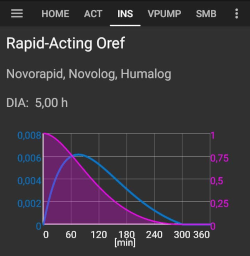
לשימוש עם Humalog, Novolog ,Novorapid
DIA =לפחות 5 שעות
שיא = 75 דקות לאחר ההזרקה (קבוע, לא ניתן לשינוי)
Oref אינסולין אולטרה מהיר¶
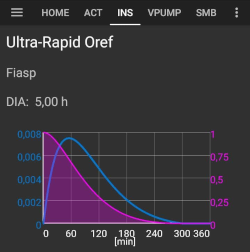
מומלץ עבור Fiasp
DIA =לפחות 5 שעות
שיא = 55 דקות לאחר ההזרקה (קבוע, לא ניתן לשינוי)
Lyumjev¶
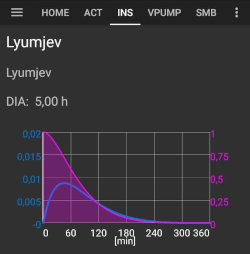
פרופיל אינסולין במיוחד ל-Lyumjev
DIA =לפחות 5 שעות
שיא = 45 דקות לאחר ההזרקה (קבוע, לא ניתן לשינוי)
Oref שיא חופשי¶
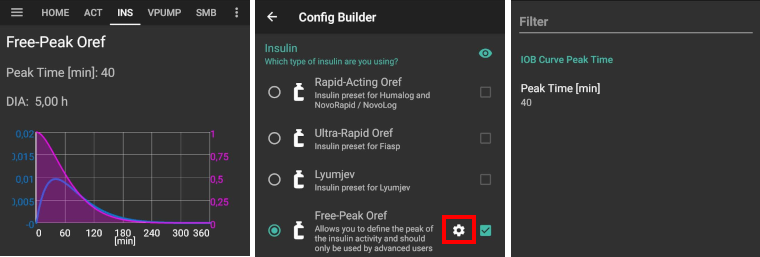
בפרופיל זה תוכלו להגדיר לבד את שיא פעילות האינסולין. לשם כך לחצו על גלגל השיניים כדי להיכנס להגדרות המתקדמות.
משך הפעילות DIA מוגדר אוטומטית כ-5 שעות אם לא הוגדר גבוה יותר בפרופיל.
פרופיל זה מומלץ למי שמשתמש באינסולין שאינו נתמך בלופ או שמשתמש בערבוב של סוגי אינסולין.
מקור ערכי הסוכר¶
Select the blood glucose source you are using - see BG Source page for more setup information.
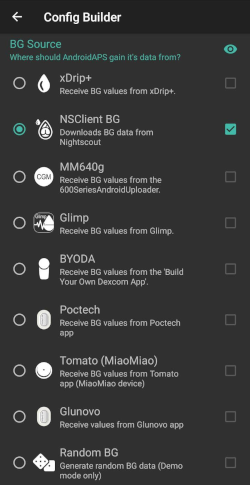
xDrip+ - Cannot be used as receiver for Dexcom G6 as of AAPS 3.0 (see release notes for details.
Glimp - נתמך החל מגרסה 4.15.57
יישום Tomato למכשירי MiaoMiao
Glunovo App לשימוש עם חיישן Glunovo
נתוני סוכר מ-NSClient - לא מומלץ כי במקרה זה תפקוד הלולאה תלוי בחיבור רצוף לאינטרנט. נתוני סוכר יתקבלו רק אם יש חיבור לאתר הנייטסקאוט דרך האינטרנט. עדיף להשתמש בשידור מקומי ממקורות הנתונים האחרים.
הפקת נתוני גלוקוז אקראיים (מצב הדגמה בלבד)
משאבה¶
בחרו את המשאבה בה אתם משתמשים.
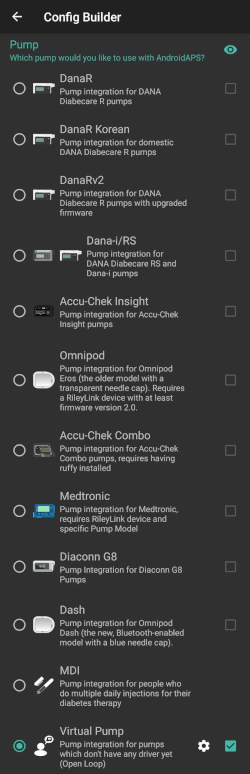
Dana R של השוק הפנים קוראני
Dana Rv2 (Dana R עם שדרוג גרסת קושחה לא רשמי)
-
עבור משאבות Dana, במקרה הצורך, הפעילו את האפשרות BT Watchdog שבהעדפות, תחת הכותרת »משאבה«. אפשרות זו מכבה את הבלוטות« של הטלפון לשניה אחת אם לא נוצר קשר אל המשאבה. זה יכול לעזור בטלפונים מסויימים שיש להם נטייה לניתוקים של בלוטות«.
סיסמת משאבת Dana RS חייבת להיות נכונה. הסיסמה לא נבדקה בגרסאות קודמות.
Accu Chek Combo (מצריך התקנת ruffy בנוסף)
MDI (קבלת המלצות מ-AAPS לטיפול של הזרקות ידניות ללא משאבה)
משאבה וירטואלית (לולאה פתוחה לשימוש עם משאבות שעוד לא או שאינן מתחברות ל-AAPS - קבלת המלצות בלבד)
זיהוי רגישות¶
בחרו את סוג זיהוי הרגישות. לחצו כאן למידע נוסף על האפשרויות השונות. פונקציה זו תנתח את המידע ההיסטורי בשעת מעשה ותבצע התאמות במידה ותזהה כי הנכם מגיבים לאינסולין ברגישות יתר מהרגיל (או להיפך, אינכם מגיבים מספיק). מידע נוסף על אלגוריתם הרגישות ניתן למצוא במסמכי OpenAPS.
תוכלו לראות את רמת הרגישות שלכם בעמוד הבית, על ידי בחירה ברגישות ומעקב אחרי העקום הלבן בגרף. Note, you need to be in Objective 8 in order to let Sensitivity Detection/Autosens automatically adjust the amount of insulin delivered. עד שתגיעו לשלב זה במשימות, אחוזי ה-Autosens והעקום הלבן בגרף מוצגים כמידע בלבד.
הגדרות ספיגה¶
אם אתם משתמשים ב-Oref1 עם SMB, חובה לשנות את min_5m_carbimpact ל-8. ערך זה יימצא בשימוש רק בזמן שיש הפסקה בקבלת נתוני סוכר מהחיישן או כשפעילות גופנית ”מנצלת“ את כל העלייה בסוכר שבה AAPS משתמש כדי לחשב דעיכת פחמימות פעילות. At times when carb absorption can’t be dynamically worked out based on your bloods reactions it inserts a default decay to your carbs. למעשה, זהו אמצעי אל כשל.
APS¶
בחר את אלגוריתם ה-APS הרצוי להתאמות טיפוליות. ניתן לצפות בפרטי הפעילות של האלגוריתם הנבחר בלשונית ה-OpenASP(OAPS).
OpenAPS AMA (”עוזר ארוחות מתקדם“, אלגוריתם מ-2017) במילים פשוטות, לאחר הזרקת בולוס ארוחה, האלגוריתם יכול לתקן מהר עם בזאלי זמני גבוה אם הזנתם את כמות הפחמימות במדוייק.
OpenAPS SMB (super micro bolus, most recent algorithm for advanced users) Note you need to be in Objective 9 in order to use OpenAPS SMB and min_5m_carbimpact must be set to 8 in Config builder > Sensitivity detection > Sensitivity Oref1 settings.
לולאה¶
עברו בין לולאה פתוחה, לולאה סגורה, והשעייה בזמן היפו (LGS).
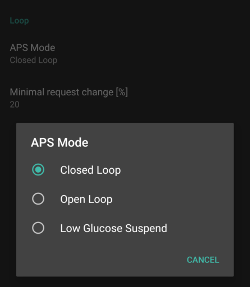
לולאה פתוחה¶
AAPS מנתח באופן רציף את כל הנתונים הזמינים (IOB - אינסולין פעיל בגוף, COB - פחמימות פעילות, BG - רמת הסוכר…) ומציע הצעות להתאמת הטיפול במידת הצורך.
ההצעות לא תבוצענה באופן אוטומטי (כמו שיקרה בלולאה הסגורה). יש לבצע אותם ידנית במשאבה, או באמצעות המקש המתאים אם הנכם משתמשים במשאבה מתאימה (Dana R/RS, Omnipod או AccuChek Combo).
מטרת האפשרות הזו היא כדי לאפשר לכם להכיר כיצד פועל AndroidAPS, או במידה ואתם משתמשים במשאבה לא תואמת.
לולאה סגורה¶
AAPS מנתח ללא הרף את כל הנתונים הזמינים (IOB - אינסולין פעיל בגוף, COB - פחמימות פעילות, BG - רמת הסוכר…) ומתאים אוטומטית את הטיפול במידת הצורך (ללא צורך בהתערבות המשתמש) על מנת להגיע לערך או טווח המטרה שנקבע (על ידי מתן בולוס, שינוי בזאלי זמני, השהיית מתן האינסולין למניעת היפו, וכדו«).
הלולאה הסגורה פועלת במסגרת אינספור מגבלות בטיחות, אותן תוכלו להגדיר באופן אישי.
Closed Loop is only possible if you are in Objective 6 or higher and use a supported pump.
שימו לב: במצב לולאה סגורה מומלץ להגדיר מטרה יחידה במקום טווח מטרה (לדוגמא, 100 mg/dl במקום 90-125 mg/dl).
השהייה בזמן רמת גלוקוז נמוכה (LGS)¶
maxIOB (מקסימום אינסולין פעיל בגוף) מוגדר כאפס
המשמעות היא שבמידה ורמת הסוכר בדם צונחת, המערכת תוכל להוריד את המינון הבזאלי.
אולם אם רמת הסוכר עולה, לא יתבצע תיקון אוטומטי. המינונים הבזאליים יוותרו כפי שהגדרתם בפרופיל שנבחר.
רק במידה וה-IOB הבזאלי הוא שלילי (עקב השהייה קודמת), יינתן אינסולין נוסף לרמת גלוקוז נמוכה.
מינימום בקשה לשינוי¶
בזמן השימוש בלולאה פתוחה, תקבלו התראות בכל פעם שה-AAPS ימליץ על התאמת בזאל זמנית.
על מנת להפחית את מספר ההתראות אתם יכולים לבחור טווח מטרה רחב יותר לסוכר או להגדיל את אחוז השינוי המינימלי להתראה.
זוהי ההגדרה של השינוי היחסי הדרוש כדי להפעיל התראה על המלצה על שינוי.
משימות (הלומדה)¶
ל-AndroidAPS לומדה מובנית הבנויה ממשימות שאותן עליכם לבצע, צעד אחר צעד. היא תדריך אותכם בבטחה במהלך הקמת הלולאה הסגורה. היא מבטיחה שאתם תגדירו הכל כראוי ושאתם מבינים מה היא עושה. זוהי הדרך היחידה שלכם לבטוח בפעילותה.
You should export your settings (including progress of the objectives) on a regularly basis. במקרה בו תחליפו את הטלפון (בגלל קניית חדש, נזק וכו«) תוכלו לייבא את ההגדרות.
See Objectives page for more information.
טיפולים¶
בלשונית טיפולים, תוכלו לראות את הטיפולים שהועלו לנייטסקאוט. Should you wish to edit or delete an entry (e.g. you ate less carbs than you expected) then select »Remove« and enter the new value (change the time if necessary) through the carbs button on the home screen.
כללי¶
סקירה כללית¶
מציג את המצב הנוכחי של הלולאה והכפתורים עבור הפעולות הנפוצות ביותר (ראו מסך הבית לפרטים). ניתן לגשת להגדרות על ידי לחיצה על גלגל השיניים.
השאר את המסך דולק¶
האפשרות »שמור מסך מופעל« תאלץ את אנדרואיד להשאיר את המסך דולק כל הזמן. זה שימושי להדגמות וכו«. אבל הוא צורך הרבה סוללה. לכן, מומלץ לחבר את הסמארטפון למטען.
מקשים¶
הגדירו אילו כפתורים מוצגים במסך הראשי.
טיפולים
מחשבון
אינסולין
פחמימות
סנסור (פותח את xDrip או את מקור נתוני הסוכר)
כיול
בנוסף, ניתן להגדיר קיצורי דרך לתוספות אינסולין ופחמימות ולהחליט אם יש להציג את שדה ההערות בדיאלוגים של הטיפולים.
הגדרות אשף מהיר¶
אפשר ליצור כפתור לארוחה סטנדרטית מסוימת (פחמימות ושיטת חישוב לבולוס) שיוצג במסך הבית. השתמשו בכפתור זה לארוחות סטנדרטיות הנאכלות בתדירות גבוהה. אם צוינו זמנים שונים לארוחות השונות תמיד יהיה לכם כפתור הארוחה הסטנדרטי המתאים במסך הבית, בהתאם לשעה ביום.
הערה: הכפתור לא יהיה גלוי אם הוא מחוץ לטווח הזמן שצוין או אם יש כרגע מספיק אינסולין פעיל כדי לכסות את הפחמימות המוגדרות בלחצן אשף מהיר.
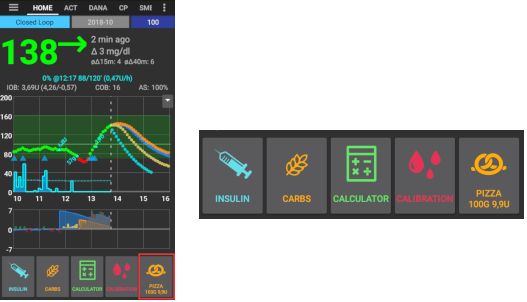
ברירות מחדל ערכי מטרה¶
בחרו ערכי מטרה זמניים (משך וערך מטרה). ברירות המחדל הן:
אוכלים בקרוב: מטרה 72 mg/dl למשך 45 דקות
פעילות: מטרה 140 mg/dl למשך 90 דקות
היפו: מטרה 125 mg/dl למשך 45 דקות
מילוי\תיחול כמויות סטנדרטיות של אינסולין¶
בחר את כמויות ברירת המחדל של שלושת הכפתורים בדיאלוג מילוי\תיחול, בהתאם לאורך הקנולה שלכם.
טווח הצגה¶
בחרו את הספים הגבוהים והנמוכים עבור הגרף הראשי במסך הבית של AndroidAPS והשעון החכם. אפשרות זו היא רק להצגה נוחה, אין זה טווח המטרה עצמו. דוגמה: 70-180 מ“ג/ד“ל
קצר את כותרות הלשוניות¶
בחרו אם להציג את כותרות הלשוניות שב-AndroidAPS בשלמותן (למשל ACTIONS, LOCAL PROFILE, AUTOMATION) או בקיצור (למשל ACT, LP, AUTO)
הצגת שדות הערות בתיבות דו-שיח של טיפול¶
בחרו אם ברצונכם לכתוב בשדה הערות בעת הזנת טיפולים.
אורות חיווי¶
Choose if you want to have status lights on overview for cannula age, insulin age, sensor age, battery age, reservoir level or battery level. כאשר מגיעה רמת האזהרה, צבע נורית המצב יעבור לצהוב. גיל קריטי יוצג באדום.
הגדרות מתקדמות¶
ספק את חלק זה מתוצאת אשף הבולוס[%]: בעת שימוש ב-SMB, אנשים רבים אינם מזריקים את כל האינסולין הדרוש בבת אחת, אלא רק חלק ממנו (למשל 75%) ונותנים ל-SMB עם UAM (זיהוי ארוחות לא מוכרזות) לעשות את השאר. בהגדרה זו, באפשרותכם לבחור ערך ברירת מחדל עבור אחוז הבולוס שמוזרק מתוך חישוב בולוס הארוחה במחשבון. אם הגדרה זו היא 75% והמחשבון חישב שדרוש בולוס ארוחה 10 יח«, אשף הבולוס יציע בולוס ארוחה של 7.5 יח« בלבד.
אפשרו פונקציונליות סופר בולוס במחשבון (זה שונה מסופר מיקרובולוס (SMB)!): השתמשו בסופר בולוס בזהירות ואל תפעילו אפשרות זו לפני שתלמדו מה היא באמת עושה. בעיקרון, המינון הבזאלי לשעתיים הקרובות מתווסף לבולוס ומופעל מינון בזאלי זמני 0 למשך שעתיים. פונקציות לולאה של AAPS יושבתו - לכן השתמשו בזהירות! If you use SMB AAPS looping functions will be disabled according to your settings in ”Max minutes of basal to limit SMB to“, if you do not use SMB looping functions will be disabled for two hours. Details on super bolus can be found here.
פעולות¶
לחצנים לגישה מהירה לפונקציות שימושיות.
See AAPS screenshots for details.
אוטומציה¶
משימות אוטומציה שהוגדרו על ידי המשתמש (»אם ככה-אז«). Please read on here.
תקשורת SMS¶
Allows remote caregivers to control some AndroidAPS features via SMS, see SMS Commands for more setup information.
מזון¶
מציג את הגדרות מזון המוגדרות מראש במאגר המזון של Nightscout, ראו מידע נוסף על הגדרות אלה ב-Nightscout.
הערה: לא ניתן להשתמש בערכים במחשבון AndroidAPS. (צפייה בלבד)
Wear¶
עקבו ושלטו ב-AAPS באמצעות שעון Android Wear (ראו דף פני שעון). השתמש בהגדרות (גלגל שיניים) כדי להגדיר אילו משתנים יש לקחת בחשבון בעת חישוב בולוס דרך השעון (כלומר מגמה של 15 דקות, COB…).
אם אתם רוצים להזריק בולוס וכו« מהשעון, עליכם להפעיל את ”שליטה משעון“ בתוך ”הגדרות Wear“ בבונה התצורה.
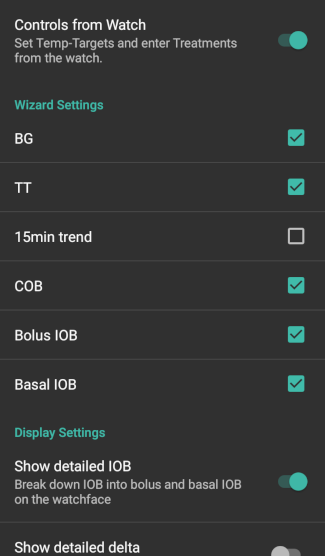
באמצעות לשונית Wear או בתפריט ההמבורגר (בפינה הימנית עליונה של המסך, אם הלשונית לא מוצגת) תוכלו
לשלוח מחדש את כל הנתונים. שימושי אם השעון לא היה מחובר במשך זמן מה ואתם רוצים לעדכן את המידע שבשעון.
לפתוח את ההגדרות בשעון ישירות מהטלפון שלך.
שורת מצב xDrip (שעון)¶
מציג מידע על לולאה על פני שעון xDrip שלך (אם אינך משתמש בפני השעון APPS/ AAPSv2
NSClient¶
הגדרת סינכרון נתוני AndroidAPS עם נייטסקאוט.
Settings in preferences can be opened by clicking the cog wheel.
תחזוקה¶
כתובת מייל ומספר הרישומים לשליחה. אין צורך לשנות כאן דבר.
בונה התצורה¶
בחירת אופן הגישה לבונה התצורה דרך תפריט ההמבורגר או דרך לשונית.